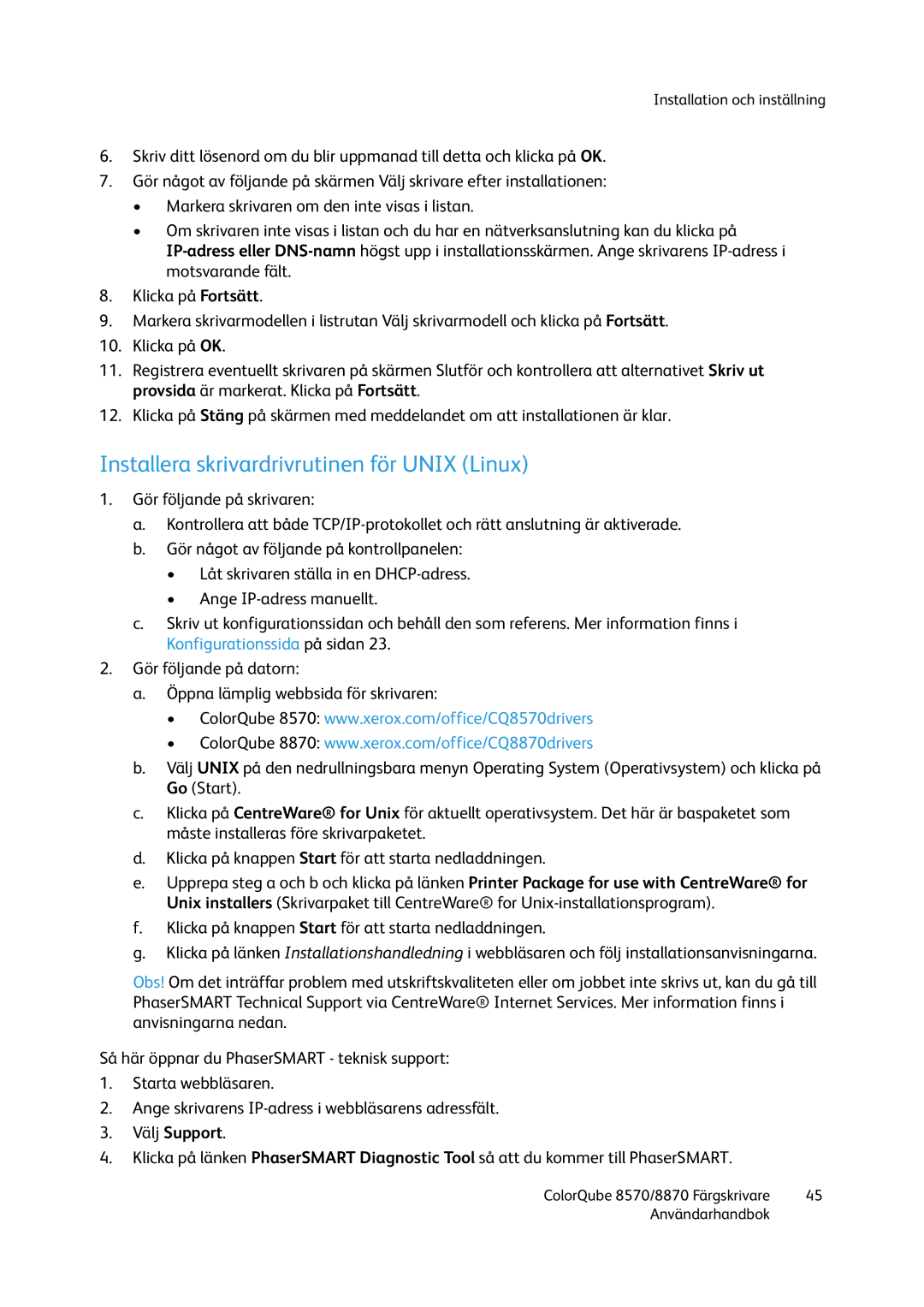Installation och inställning
6.Skriv ditt lösenord om du blir uppmanad till detta och klicka på OK.
7.Gör något av följande på skärmen Välj skrivare efter installationen:
•Markera skrivaren om den inte visas i listan.
•Om skrivaren inte visas i listan och du har en nätverksanslutning kan du klicka på
8.Klicka på Fortsätt.
9.Markera skrivarmodellen i listrutan Välj skrivarmodell och klicka på Fortsätt.
10.Klicka på OK.
11.Registrera eventuellt skrivaren på skärmen Slutför och kontrollera att alternativet Skriv ut provsida är markerat. Klicka på Fortsätt.
12.Klicka på Stäng på skärmen med meddelandet om att installationen är klar.
Installera skrivardrivrutinen för UNIX (Linux)
1.Gör följande på skrivaren:
a.Kontrollera att både
b.Gör något av följande på kontrollpanelen:
•Låt skrivaren ställa in en
•Ange
c.Skriv ut konfigurationssidan och behåll den som referens. Mer information finns i Konfigurationssida på sidan 23.
2.Gör följande på datorn:
a.Öppna lämplig webbsida för skrivaren:
•ColorQube 8570: www.xerox.com/office/CQ8570drivers
•ColorQube 8870: www.xerox.com/office/CQ8870drivers
b.Välj UNIX på den nedrullningsbara menyn Operating System (Operativsystem) och klicka på Go (Start).
c.Klicka på CentreWare® for Unix för aktuellt operativsystem. Det här är baspaketet som måste installeras före skrivarpaketet.
d.Klicka på knappen Start för att starta nedladdningen.
e.Upprepa steg a och b och klicka på länken Printer Package for use with CentreWare® for Unix installers (Skrivarpaket till CentreWare® for
f.Klicka på knappen Start för att starta nedladdningen.
g.Klicka på länken Installationshandledning i webbläsaren och följ installationsanvisningarna.
Obs! Om det inträffar problem med utskriftskvaliteten eller om jobbet inte skrivs ut, kan du gå till PhaserSMART Technical Support via CentreWare® Internet Services. Mer information finns i anvisningarna nedan.
Så här öppnar du PhaserSMART - teknisk support:
1.Starta webbläsaren.
2.Ange skrivarens
3.Välj Support.
4.Klicka på länken PhaserSMART Diagnostic Tool så att du kommer till PhaserSMART.
ColorQube 8570/8870 Färgskrivare | 45 |
Användarhandbok |
|